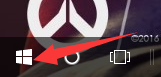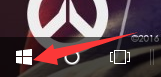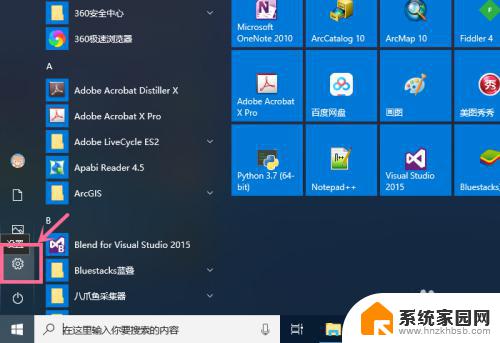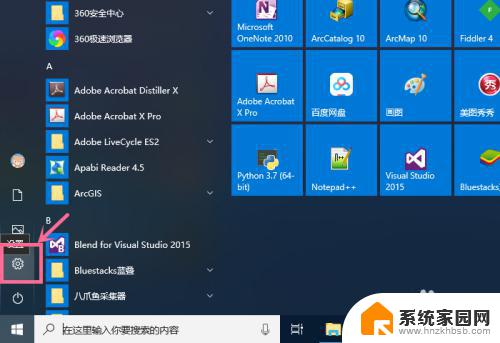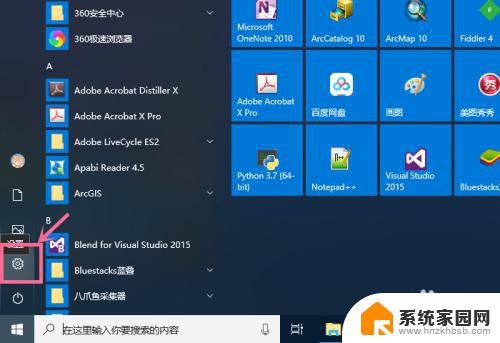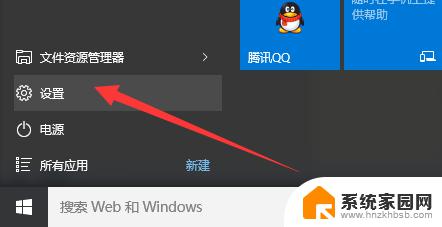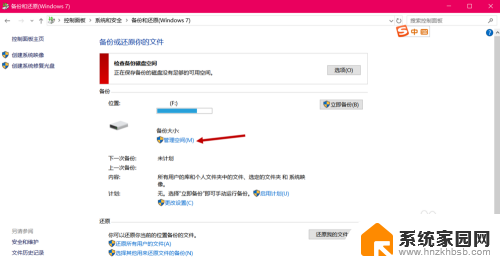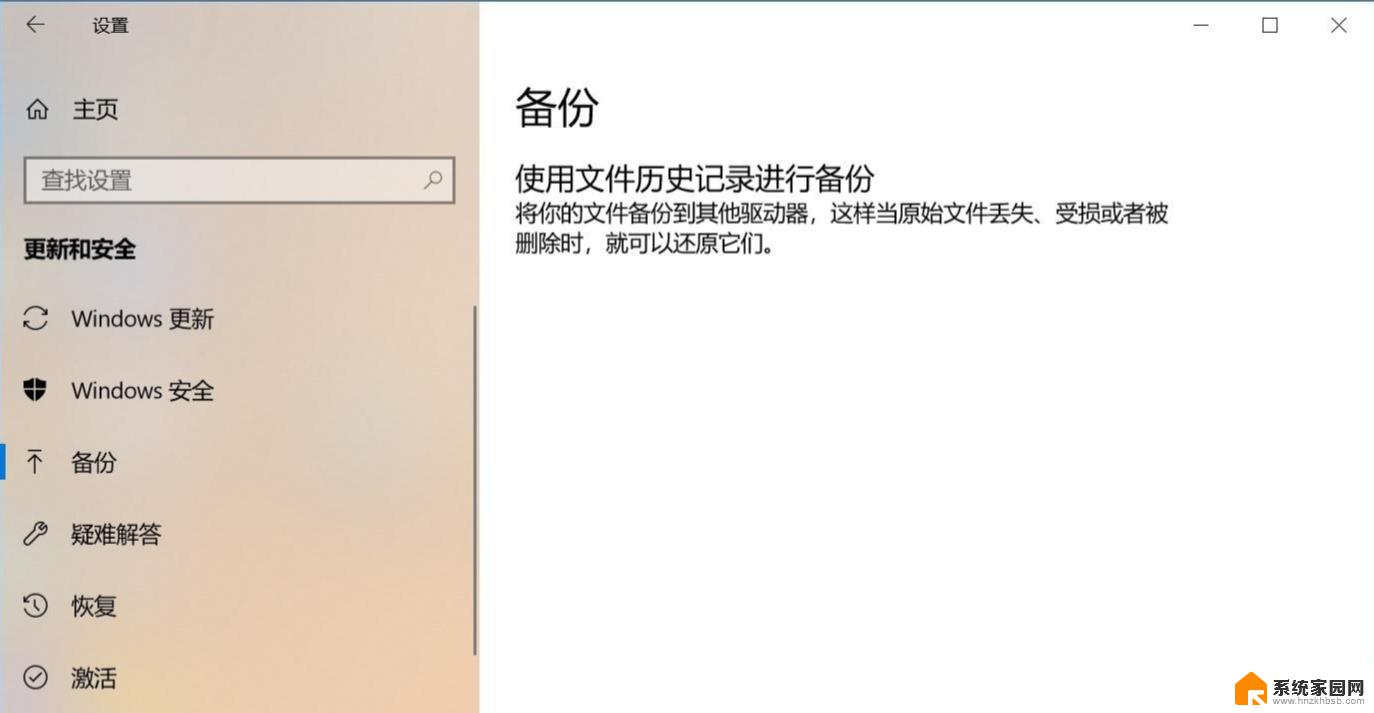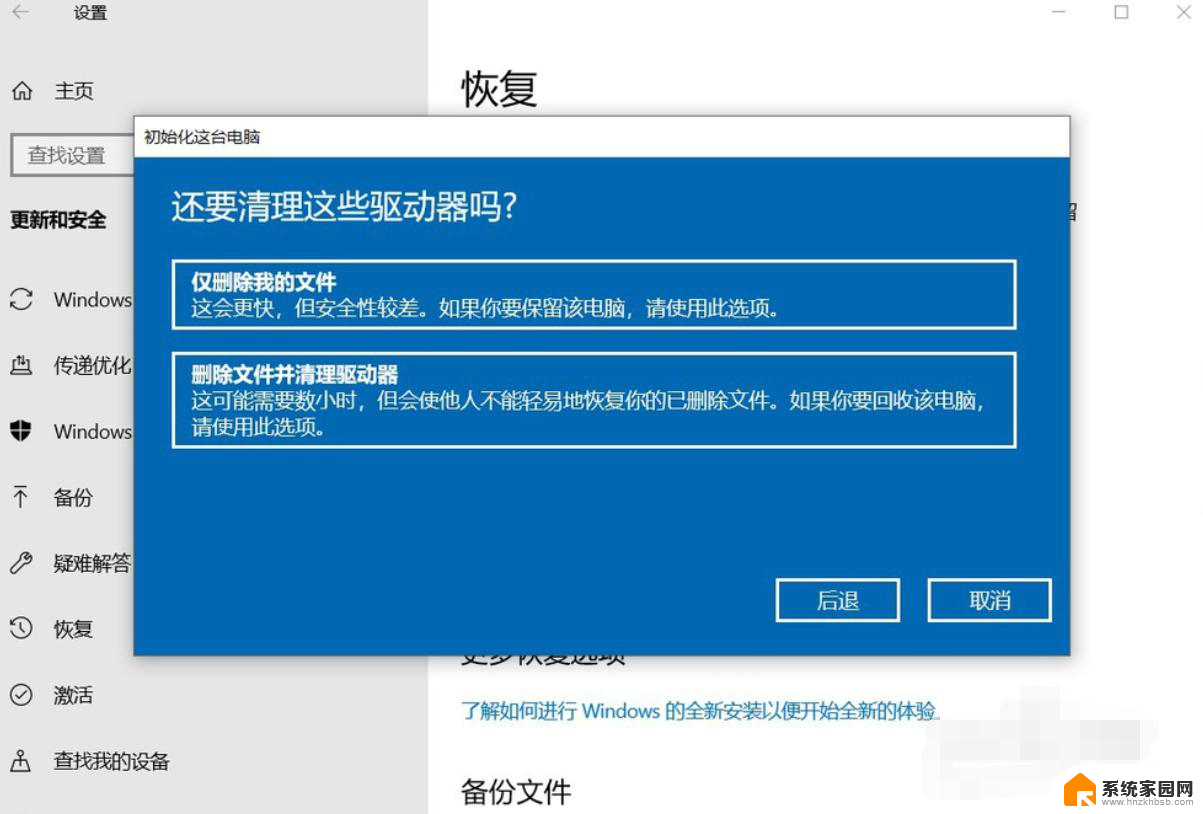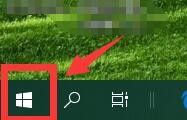win10备份电脑数据恢复 WIN10文件备份恢复步骤
更新时间:2024-03-31 12:43:32作者:xiaoliu
在日常使用电脑的过程中,我们难免会遇到一些数据丢失或者文件损坏的情况,为了避免这种情况的发生,我们需要定期对电脑中的重要数据进行备份。而在Win10系统中,备份电脑数据并进行恢复是一项非常重要的操作。下面我们将介绍Win10文件备份恢复的具体步骤,帮助大家更好地保护自己的数据安全。
操作方法:
1.找到电脑桌面右下角“开始菜单”点击打开,如图所示;
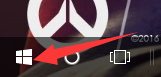
2.找到“设置按钮”点击打开,如图所示;
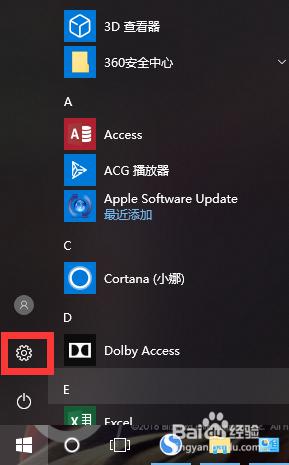
3.找到“更新和安全”点击打开,如图所示;
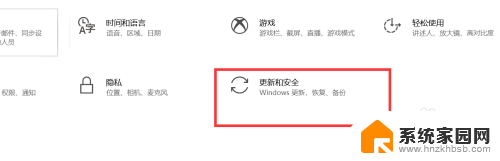
4.找到左侧“备份”点击打开,如图所示;
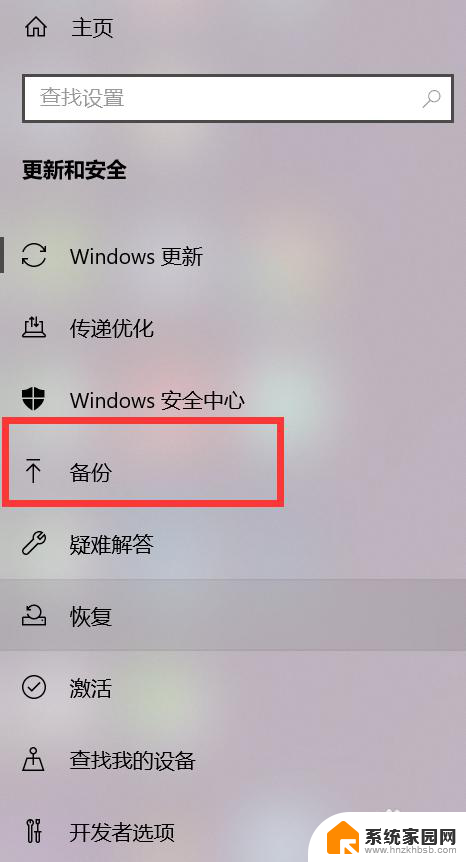
5.找到右边“更多选项”点击打开,如图所示;
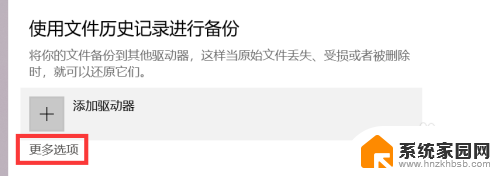
6.找到“从当前的备份恢复文件”选择需要的文件恢复即可,如图所示;
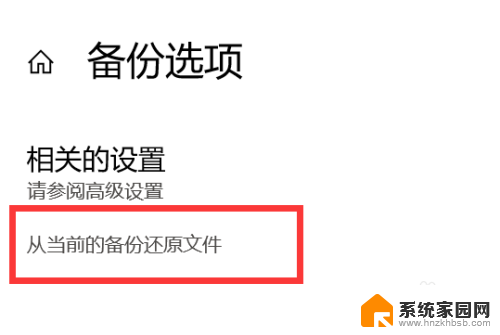
以上就是关于win10备份电脑数据恢复的全部内容,如果您遇到相同的情况,可以按照小编提供的方法来解决。